1、点击“成功GTD时间管理”
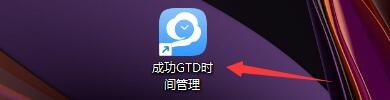
2、在“成功GTD时间管理”窗口中,点击“帮助”

3、在弹出下拉栏中,点击“时间选项”

4、在“时间选项”窗口中,点击“日程”

5、在“日程”窗口中,找到“工作周”

6、然后,根据需要设置日期,如:设置工作周为“星期一、星期二、星期三、星期四、星期五、星期六等”

7、点击“确定”即可

时间:2024-10-14 13:48:50
1、点击“成功GTD时间管理”
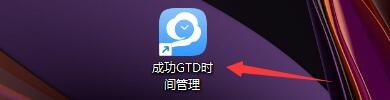
2、在“成功GTD时间管理”窗口中,点击“帮助”

3、在弹出下拉栏中,点击“时间选项”

4、在“时间选项”窗口中,点击“日程”

5、在“日程”窗口中,找到“工作周”

6、然后,根据需要设置日期,如:设置工作周为“星期一、星期二、星期三、星期四、星期五、星期六等”

7、点击“确定”即可

